Интернет – важная часть нашей повседневной жизни. Однако, порой у нас возникают проблемы с подключением, скоростью или доступом к определенным сайтам. Решить эти проблемы может быть сложно, если не знаешь, с чего начать. Это руководство поможет вам разобраться в основных причинах и способах устранения неполадок.
Не стоит паниковать при возникновении проблем с интернетом. Чаще всего, причина лежит в небольшом сбое, который можно исправить небольшими действиями. Важно помнить, что многие проблемы можно решить самостоятельно, не обращаясь к специалистам.
Эффективные способы устранения неполадок в интернете
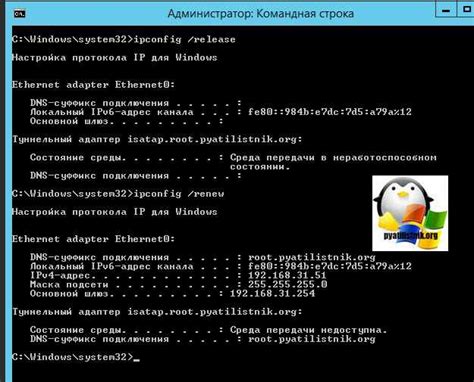
Иногда проблемы с интернетом могут возникать по разным причинам, но существует несколько эффективных способов их устранения:
- Перезагрузите маршрутизатор (роутер) и устройство, с которого вы подключаетесь к интернету.
- Проверьте подключение к сети интернет - убедитесь, что провода правильно подключены и работают.
- Проверьте настройки сети на вашем устройстве - удостоверитесь, что IP-адрес и DNS-серверы установлены правильно.
- Выполните проверку скорости интернет-соединения - возможно, проблема в медленной скорости соединения.
- Обновите программное обеспечение вашего устройства и программы для доступа к интернету (браузер).
Следуя этим простым рекомендациям, вы сможете быстро и эффективно устранить проблемы с интернетом и вернуться к привычной работе в сети.
Проблема соединения и как ее решить
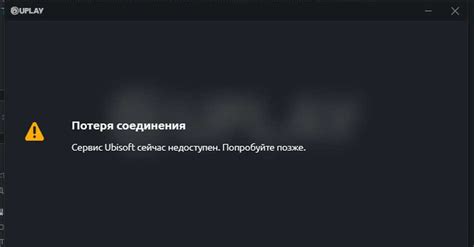
1. Перезагрузите маршрутизатор и устройства: Перезагрузка маршрутизатора и вашего компьютера или других устройств может помочь устранить временные проблемы с соединением.
2. Проверьте кабели и провода: Убедитесь, что все кабели и провода правильно подключены и не повреждены. Иногда проблема может быть связана с неисправным кабелем.
3. Проверьте настройки Wi-Fi: Если вы используете беспроводное соединение, убедитесь, что вы правильно ввели пароль Wi-Fi и что сигнал соединения достаточно сильный.
4. Свяжитесь с вашим провайдером: Если проблема соединения не удается решить, обратитесь за помощью к вашему интернет-провайдеру. Возможно, проблема связана с неполадками у провайдера.
Следуя этим простым шагам, вы сможете быстро обнаружить и устранить проблему соединения с интернетом.
Настройка сетевых параметров для стабильного интернета
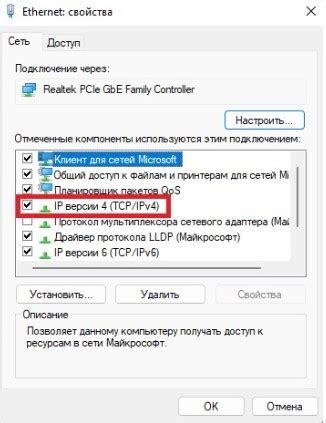
Стабильная работа интернета часто зависит от правильной настройки сетевых параметров. Вот несколько шагов, которые могут помочь:
1. Проверьте подключение к роутеру: Убедитесь, что кабель подключен к роутеру правильно и устройства подключены к сети Wi-Fi с правильными учетными данными.
2. Проверьте скорость интернета: Используйте специальные сервисы для проверки скорости интернета и убедитесь, что она соответствует вашему тарифу.
3. Обновите драйвера сетевых устройств: Проверьте, что драйвера сетевых устройств на вашем компьютере обновлены до последней версии.
4. Проверьте параметры сетевого адаптера: Зайдите в настройки сетевого адаптера и убедитесь, что IP-адреса и DNS-серверы указаны правильно.
Правильная настройка сетевых параметров может значительно улучшить стабильность вашего интернет-соединения.
Влияние программного обеспечения на качество подключения
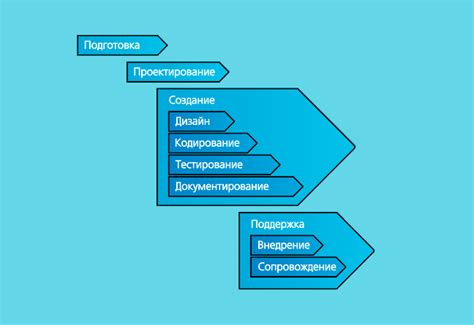
Программное обеспечение на компьютере или устройстве, которое вы используете для доступа в интернет, может существенно влиять на качество вашего подключения. Некорректно настроенные или устаревшие драйвера для сетевых устройств могут привести к сбоям в работе сети или медленной загрузке веб-страниц.
Что можно сделать:
1. Обновить драйвера сетевых устройств. Проверьте наличие последних версий драйверов для вашей сетевой карты или Wi-Fi адаптера и установите их.
2. Избегайте установки подозрительного или нелицензионного программного обеспечения, которое может влиять на работу сети.
3. Оптимизируйте работу программ, которые постоянно обновляются или загружают информацию из сети, чтобы не загружать канал связи.
Следуя этим рекомендациям, вы сможете улучшить качество своего интернет-подключения и избежать многих проблем, связанных с работой в сети.
Вопрос-ответ

Какие могут быть причины проблем с интернетом?
Причины проблем с интернетом могут быть разнообразными: от временного сбоя в работе провайдера до неисправности оборудования на стороне пользователя. Ошибка в настройках маршрутизатора, низкий уровень сигнала Wi-Fi, проблемы с проводным подключением, а также вирусы и другие программные неполадки могут также вызвать проблемы с интернет-соединением.
Какие шаги следует предпринять при возникновении проблем с интернетом?
Первым делом следует проверить наличие подключения к другим устройствам. Проверить состояние роутера, модема и проводных соединений. Проверить наличие сигнала Wi-Fi. Попробовать перезагрузить оборудование. Если это не помогло, то стоит связаться со службой поддержки провайдера для выявления причины неполадок.
Что делать, если интернет отсутствует на одном устройстве, но есть на других?
В таком случае можно попробовать перезагрузить проблемное устройство, проверить настройки Wi-Fi на нем, а также убедиться, что оно правильно подключено к сети. При необходимости можно также обратиться к специалистам по поддержке устройства или провайдеру интернета.
Как правильно настроить маршрутизатор для стабильной работы интернета?
Для настройки маршрутизатора рекомендуется использовать инструкцию, которая поставляется в комплекте с устройством. В ней следует указаны основные параметры для подключения к интернету, а также для настройки Wi-Fi и других функций. В случае затруднений можно обратиться за помощью к специалистам или поддержке провайдера.
Какие дополнительные методы можно применить для улучшения качества интернет-соединения?
Для улучшения качества интернет-соединения можно попробовать следующие методы: установить репитер Wi-Fi для расширения зоны покрытия, использовать сетевой кабель вместо беспроводного подключения, настроить канал Wi-Fi на маршрутизаторе, удалить вредоносные программы с устройства. Также рекомендуется периодически обновлять программное обеспечение и драйвера устройств.



